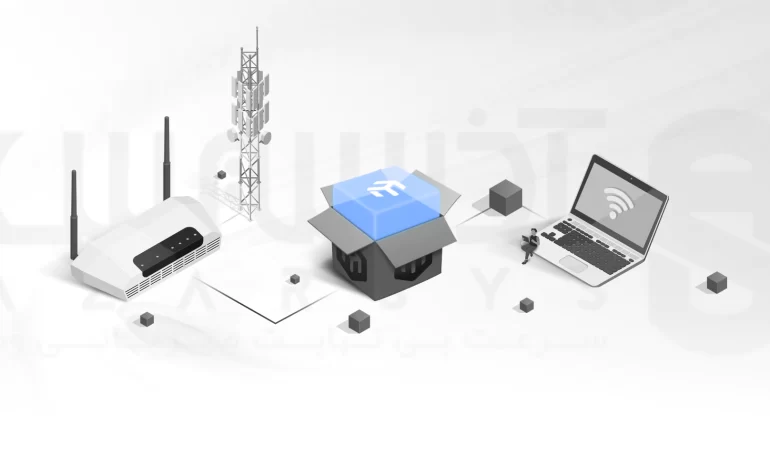
 مدت زمان مطالعه : 0 دقیقه
مدت زمان مطالعه : 0 دقیقه ۱ کامنت
۱ کامنتنصب Package در میکروتیک می تواند عملکرد آن را با افزودن ویژگی ها و خدمات تا حد زیادی افزایش دهد. شما چه بخواهید امنیت شبکه خود را افزایش دهید، چه عملکرد آن را بهبود ببخشید و یا حتی قابلیت های دستگاه MikroTik را گسترش دهید، این راهنما، فرآیندی گام به گام برای نصب بسته در Mikrotik در اختیار شما کاربران قرار خواهد داد. پس آماده شوید تا تجربه استفاده از میکروتیک را به سطح بعدی ببرید!
پیش نیاز نصب Package در میکروتیک
- سرور مجازی MikroTik
- اتصال به اینترنت
مراحل نصب Package در میکروتیک
نصب پکیج در میکروتیک ممکن است برای کاربران چندان آسان نباشد، اما فقط با طی چند مرحله کوتاه می توانید مشکل نصب Package در میکروتیک را حل کنید.
ما در این مقاله جدید از آذرسیس به شما کمک می کنیم تا به صورت سریع به جواب سوالات خود برسید، بنابراین مراحل زیر را به ترتیب گفته شده دنبال کنید.
در مرحله اول از نصب Package در میکروتیک، مطمئن باشید که به روتر میکروتیک وصل شده اید، در مرورگر وب، آدرس IP روتر خود را وارد کرده، گزینه Enter را برای دسترسی به MikroTik router’s web کلیک کنید.
اکنون به میکروتیک روتر وصل هستید! برای Login شدن Username و Password را وارد کنید، اگر تغییراتی اضافی اعمال نکرده اید، در حالت عادی نام کاربری به صورت پیش فرض Admin و رمز عبور خالی است.
پس از آن که با روش بالا وارد سیستم شدید، گزینه System را که در سمت نوار کناری سمت چپ قرار دارد را انتخاب کنید در این قسمت می توانید مدیریت تمامی بسته ها را بر عهده بگیرید.
برای مشاهده و افزودن بسته های بیشتر، به وب سایت Mikrotik مراجعه کرده و پس از بررسی ویژگی های ذکر شده در وب سایت، بسته مورد نظر خود را انتخاب و دانلود کنید:
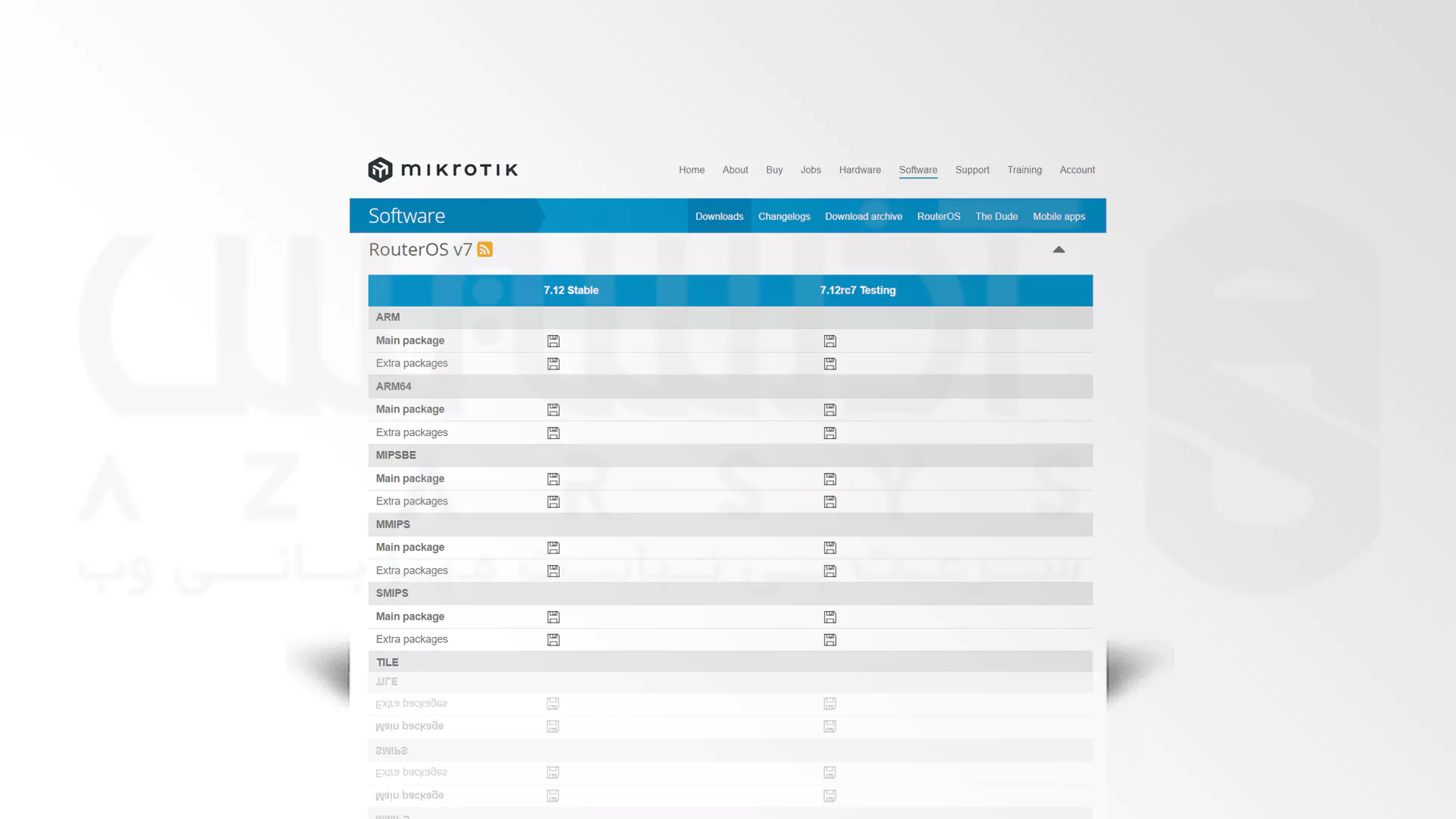
بعد از آنکه پکیج های مورد نظر خود را دانلود کردید، تمامی آن ها در یک فایل Zip قرار خواهند گرفت، بسته مورد نظر را در دسکتاپ Copy-Paste کرده و Extract نمایید، این مرحله نصب ممکن است چند دقیقه طول بکشد، پس صبور باشید!
دوباره به قسمت System منو برگردید و Package را انتخاب کرده و بسته مورد نظر خود را کلیک کنید، بهتر است پیش از راه اندازی بسته انتخابی، به هم خوانی نسخه سیستم عامل و مدل روتر Microtik توجه داشته باشید.
پس از بررسی دانلود و نصب، پیامی با عنوان اینکه نصب شما موفقیت آمیز بوده است دریافت خواهید کرد، سرور میکروتیک را Restart کنید تا تغییرات ایجاد شده شروع به کار کند.
ممکن است برخی از بسته ها جهت عملکرد بهینه به تنظیمات پیکر بندی اضافه تری نیاز داشته باشند، در این صورت به وب سایت MikroTik مراجعه نموده و راهنمایی های ارائه شده برای پیکربندی بسته دلخواه را دنبال کنید.
در صورت تمایل به مشاهده پکیج های نصب شده، مجدد منو System را انتخاب کنید، اگر پکیجی غیر از آنچه که می خواهید نصب شده، می توانید با انتخاب گزینه های Disable و Uninstall به ترتیب آن ها را غیر فعال و یا به کل حذف کنید.
نکته: به یاد داشته باشید که در هر تغییر ایجاد شده، برای ثبت و راه اندازی آن مرحله باید میکروتیک را Restart کنید.
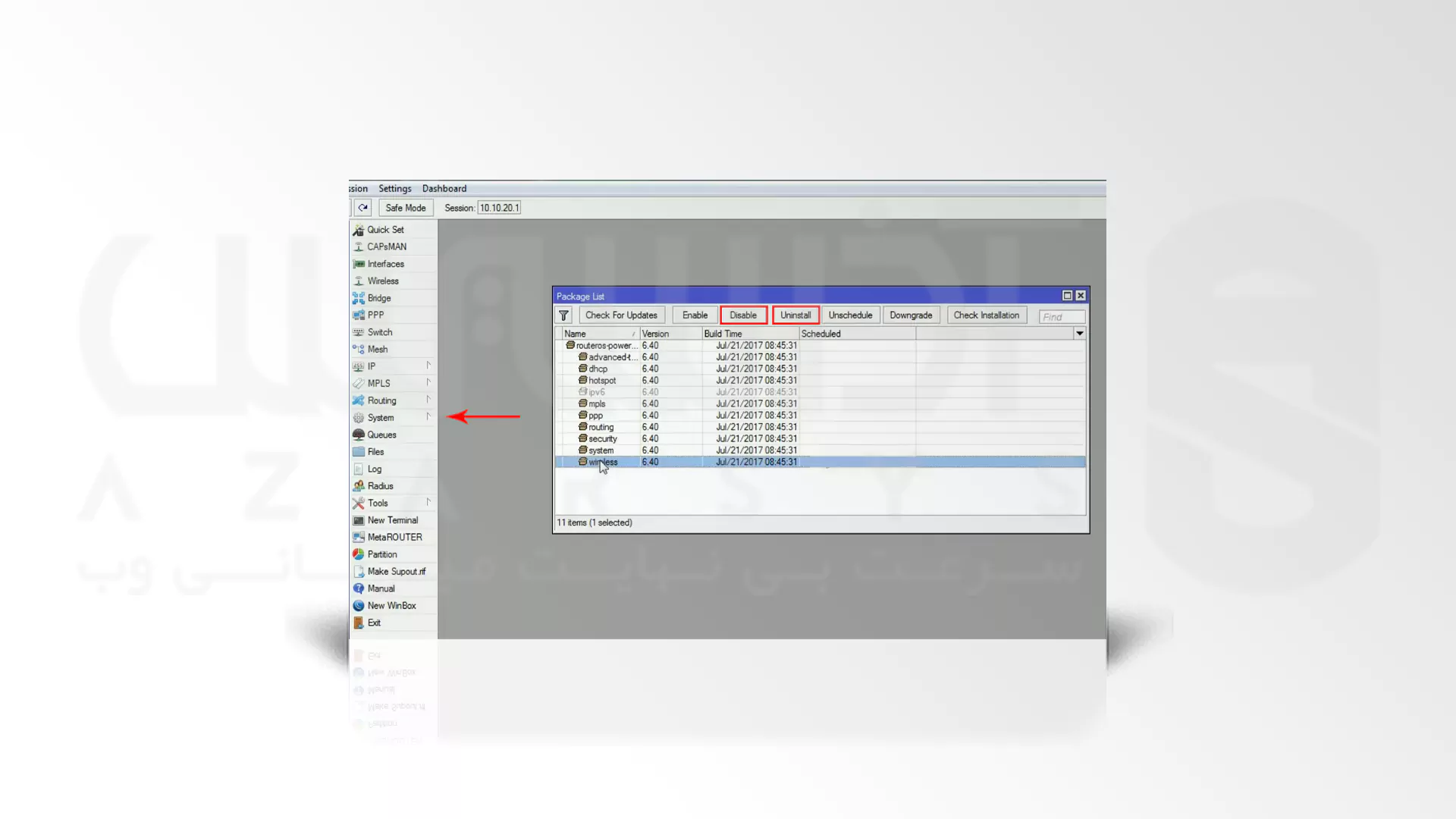
پس از طی مراحل فوق، عملیات نصب Package در میکروتیک به درستی انجام خواهد شد، بنابراین به واسطه ویژگی های جدید قادر خواهید بود با روتر میکروتیک ارتقا یافته از جستجو در امکانات بی نهایتی که در انتظار شما هست لذت ببرید!
سخن آخر
همان طور که مشاهده کردید به همین راحتی، با پیروی از این راهنما و به کار گیری چند دستور ساده یاد گرفتید که چگونه ویژگی و امکانات بیشتری به سیستم عامل میکروتیک خود اضافه و یا در صورت تمایل حذف کنید. با این کار می توانید کارایی روتر خود را ارتقا داده و از امکانات آن نهایت استفاده را ببرید، فقط دقت کنید که در صورت لزوم پیکربندی بسته ای که نصب شده است را انجام دهید.
در صورت داشتن انتقاد و یا پیشنهاد در مورد نحوه ارائه خدمات و یا کسب اطلاعات بیشتر در مورد نحوه نصب Package در میکروتیک می توانید از شبکه های اجتماعی و یا ارسال تیکت با کارشناسان فنی آذرسیس در ارتباط باشید.

